Vuoi imparare a fare un'installazione Apache Hadoop su Ubuntu Linux? In questo tutorial, ti mostreremo come scaricare e installare Apache Hadoop su un computer che esegue Ubuntu Linux.
Ubuntu 18,04
Ubuntu 19,04
Ubuntu 19,10
Apache Hadoop 3.1.3
Openjdk versione 11.0.4
Elenco hardware:
La sezione seguente presenta l'elenco delle attrezzature utilizzate per creare questo tutorial Apache Hadoop.
Ogni pezzo di hardware sopra elencato può essere trovato sul sito web di Amazon.
Esercitazione correlata ad Apache Hadoop:
In questa pagina, offriamo un rapido accesso a un elenco di tutorial relativi ad Apache Hadoop.
Tutorial - Installazione Apache Hadoop su Ubuntu Linux
Installare il pacchetto Java JDK.
Utilizzare il comando seguente per trovare la directory di installazione Java JDK.
Questo output del comando dovrebbe mostrare la directory di installazione di Java.
Nel nostro esempio, il nostro Java JDK è installato nella cartella: /usr/lib/jvm/java-11-openjdk-amd64
A questo punto, è necessario creare una variabile di ambiente denominata JAVA_HOME.
Creiamo un file per automatizzare la configurazione delle variabili di ambiente necessarie
Ecco il contenuto del file java.sh.
Riavviare il computer.
Utilizzare il comando seguente per verificare se la variabile JAVA_HOME è stata creata.
Ecco l'output del comando:
Utilizzare il comando seguente per testare l'installazione di Java.
Ecco l'output del comando:
Creare un account utente locale denominato hadoop.Create a local user account named hadoop.
Ecco l'output del comando.
Prendere nota della password utente Hadoop.
Utilizzare il SU comand per diventare l'utente Haddop.
Generare una chiave SSH per l'account utente Hadoop.
Ecco l'output del comando.
Come utente Haddop, aggiungere la chiave utente Hadoop all'elenco delle chiavi ssh autorizzate.
È necessario immettere la password utente Hadoop.
Ecco l'output del comando.
Come account utente Hadoop, provare ad accedere a localhost.
Disconnettersi dall'account utente Hadoop e tornare all'account radice.
Scarica il pacchetto Hadoop dal sito ufficiale.
Installare il software Hadoop sul server Linux.
A questo punto, è necessario creare le variabili di ambiente necessarie per Apache Haddop.
Creiamo un file per automatizzare la configurazione delle variabili di ambiente necessarie.
Ecco il contenuto del file hadoop.sh.
È necessario impostare la variabile di ambiente JAVA_HOME nel file hadoop.sh.
Modificare il file di hadoop-env.sh.
Aggiungere la riga seguente alla fine di questo file.
Riavviare il computer.
Utilizzare il comando seguente per verificare se le variabili di ambiente Apache Hadoop sono state create.
Ecco l'output del comando:
Verificare la versione Di Apache Hadoop installata.
Ecco l'output del comando.
L'installazione del software Apache Hadoop è stata completata.
Tutorial - Esempio di configurazione Apache Hadoop
Nel nostro esempio, stiamo per configurare una configurazione cluster Apache Hadoop a singolo nodo.
Modificare il file core-site.xml.
Ecco il file originale, prima della nostra configurazione.
Ecco il nuovo file con la nostra configurazione.
Modificare il file hdfs-site.xml.
Ecco il file originale, prima della nostra configurazione.
Ecco il nuovo file con la nostra configurazione.
Modificare il file mapred-site.xml.
Ecco il file originale, prima della nostra configurazione.
Ecco il nuovo file con la nostra configurazione.
Modificare il file yarn-site.xml.
Ecco il file originale, prima della nostra configurazione.
Ecco il nuovo file con la nostra configurazione.
Creare le directory necessarie denominate namenode e datanode.
Utilizzare il comando seguente per formattare il namenode.
Utilizzare il comando seguente per avviare il cluster Apache Hadoop.
Utilizzare il comando seguente per avviare il cluster Apache Hadoop.
Aprire un software del browser, inserire l'indirizzo IP del server Apache Hadoop più :9870
Nel nostro esempio, il seguente URL è stato immesso nel browser:
- http://192.168.15.10:9870
L'interfaccia web Dipache Hadoop dovrebbe essere presentata.
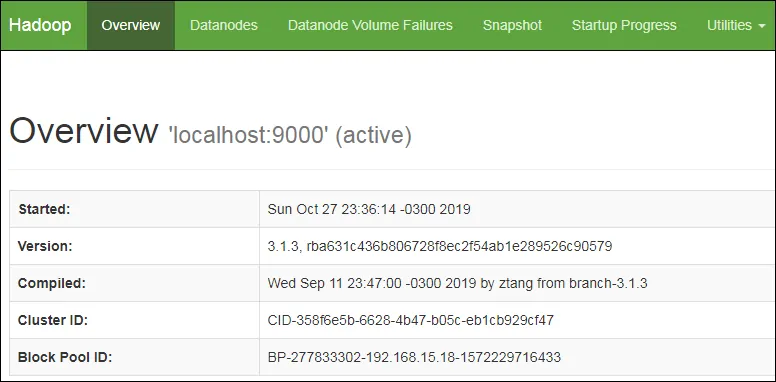
Congratulazioni! Hai finito l'installazione di Apache Hadoop su Ubuntu Linux.